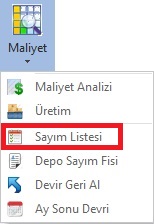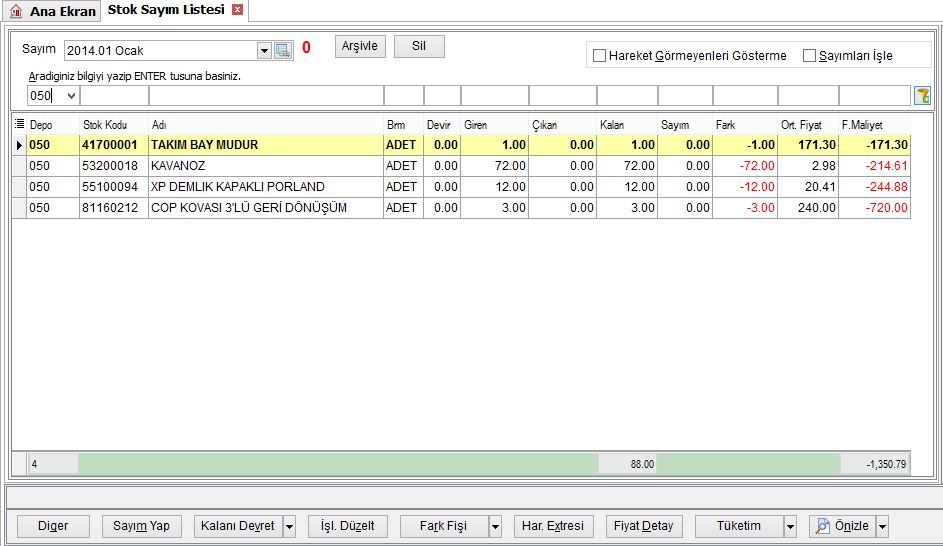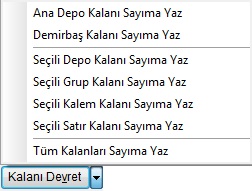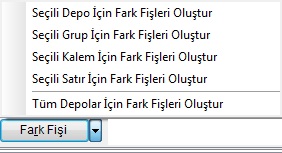"Sayım Listesi" sayfasının sürümleri arasındaki fark
k |
k |
||
| 38. satır: | 38. satır: | ||
:'''Har. Extresi''': Seçili stok kartına ait tüm hareket fişlerini listeler. | :'''Har. Extresi''': Seçili stok kartına ait tüm hareket fişlerini listeler. | ||
:'''Fiyat Detay''': Seçili stok kartına ait ortalama fiyat maliyetini veren hareket detaylarını verir. | :'''Fiyat Detay''': Seçili stok kartına ait ortalama fiyat maliyetini veren hareket detaylarını verir. | ||
| + | :'''Tüketim''': Seçili stok kartı veya stok kartlarının fark kalanlarına tüketim fişi oluşturur. | ||
[[Category:Stok Maliyet]] | [[Category:Stok Maliyet]] | ||
18:00, 9 Ocak 2014 tarihindeki hâli
Dönem sonlarında fiziksel sayım sonuçlarının girilerek sistemdeki stok seviyeleri ile kontrolünün yapılabileceği ekrandır. Ekran açılışında aktif Sayım Dönemi seçili gelir.
- Sayım Yap:Açılışta daha önceden bir sayım listesi eklenmediyse sayım ekranı boş gelecektir.
- Sayım Yap işlem seçeneği seçildiğinde ekrana Belirtilen tarihe ait daha önce girilmiş sayım rakamları silinecektir. ibaresi ile uyarı mesajı gelecektir. Evet seçeneği ile devam edildiğinde ikinci bir uyarı mesajı ekrana gelecektir.
- İkinci uyarı seçeneğinde işlemin onaylanması için uyarı mesajındaki boş alana EVET yazarak bir önceki sayım listesi varsa silinmesini ve yeni bir sayım listesi oluşturulması sağlanmış olur.
- Sayım listeleri dönemlerine göre arşivlenmektedir. Bu sebeple silineceği iletilen sayım listesi işlem yapılan aktif sayım dönemine ait değerlerdir.
- Sayım listesinde depo seçimi yaparak stok grubuna, stok koduna göre de filtreleme yaparak sayım girişi yapılabilir.
- Hareket Görmeyenleri Gösterme: Sayım yapılan dönemde hareket görmeyen stoklar sayılmayacaksa bu seçenek seçilir. Böylece hareket görmeyen stoklar depoda var olduğu sayılır.
- Sayımları İşle: Fiziksel sayım işlemi yapıldıktan sonra sayım değerlerini ekrana işlemek için bu seçenek seçilir. Kalan ve Sayım sütunları haricindeki diğer sütunlar ekranda kararır. Kalan sütununa değer girilemez. Sayım sütununa fiziksel sayım değerleri girilir.
- Kalanı Devret: Seçili Depo, Satış Grubu, Satir, Kalem bazında yapılabilir. Kalan hanesindeki rakamı Sayım alanına işler.
- Uyarı: Bu işlemi yaptığınızda, sayım alanı sıfır olan kayıtlara -Seçili Depo, Satış Grubu, Satir, Kalem bazında - "Kalan" sütunundaki değerleri yazacaktır!!!!
Yani sayım alanına değer olan stoklarda kalanı devret işlemi yapılmayacaktır. Böylece sayım değerlerin sistem tarafından değiştirilmemiş olacaktır.
- İşlem Düzelt: Sayım yapıldıktan sonra fişlerde yapılan değişikliklerin sayım listesine yansıması için kullanılır.
- Fark Fişi: Açık büfe uygulaması yapılan otellerde açık büfe maliyeti olarak FARK MALIYETI kullanılır. Fakat bu fark maliyetine kaçak olan ürünlerde dahil olabilir. Gerçek fark maliyetini bulmak için açık büfede kullanılmayan ürünlere FARK FISI oluşturularak sayım listesindeki fark maliyeti sıfırlanır. Bütün ürün ve açık büfede kullanılmayan stoklar için fark fişi oluşturulursa ise en son kalacak olan FARK MALIYETI gerçek maliyet olur.
- Har. Extresi: Seçili stok kartına ait tüm hareket fişlerini listeler.
- Fiyat Detay: Seçili stok kartına ait ortalama fiyat maliyetini veren hareket detaylarını verir.
- Tüketim: Seçili stok kartı veya stok kartlarının fark kalanlarına tüketim fişi oluşturur.
| Kullanıcı Soruları |
|---|
| Sayım dönemini nasıl tanımlarım?
Sistemde hangi kullanıcının hangi işlemleri yaptığını nasıl görürüm?
|